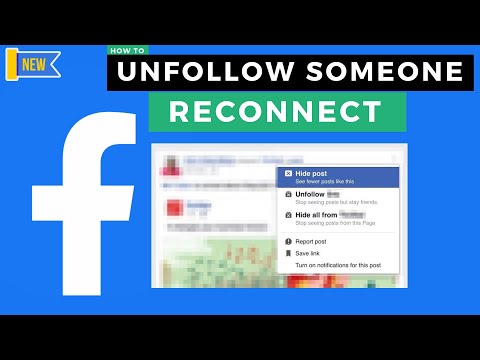קטגוריית האחסון 'אחר' באייפון מציינת כמה מהחלל המשומש של האייפון מורכב מקבצי מערכת חשובים, העדפות הגדרות, תזכורות שמורות, הודעות וקבצי יישומים שונים אחרים. למרות שלרוב לא ניתן להיפטר לגמרי מהקטגוריה 'אחר', אך בעקבות ההצעות במדריך זה יכולה לצמצם את הקטגוריה 'אחר' ולפנות מקום נחוץ ביותר באייפון.
צעדים
שיטה 1 מתוך 7: מחיקת נתוני גלישה בספארי

שלב 1. פתח את הגדרות
זוהי אפליקציה אפורה המכילה תמונת הילוכים (⚙️) ונמצאת בדרך כלל במסך הבית שלך.

שלב 2. גלול מטה והקש על ספארי
הוא ליד סמל מצפן כחול.

שלב 3. גלול מטה והקש על נקה היסטוריה ונתוני אתר
זה קרוב לתחתית התפריט.

שלב 4. הקש על נקה היסטוריה ונתונים
היסטוריית האתר המאוחסנת ונתוני הדף שלך יימחקו מהמכשיר שלך.
שיטה 2 מתוך 7: מחיקת נתוני גלישה ב- Chrome

שלב 1. פתח את אפליקציית Chrome
זוהי אפליקציה לבנה המכילה סמל צמצם רב צבעוני.
Chrome הוא הדפדפן של Google שהיית צריך להוריד מחנות האפליקציות; זה לא נשלח עם האייפון שלך

שלב 2. הקש על ⋮
זה בפינה הימנית העליונה של המסך.

שלב 3. הקש על הגדרות
זה קרוב לתחתית התפריט.

שלב 4. הקש על פרטיות
הוא נמצא בקטע "מתקדם" בתפריט.

שלב 5. הקש על נקה נתוני גלישה
זה בתחתית התפריט.

שלב 6. הקש על סוגי הנתונים שברצונך למחוק
- בֶּרֶז היסטוריית גלישה כדי למחוק את ההיסטוריה של האתרים שבהם ביקרת.
- בֶּרֶז עוגיות, נתוני אתר למחיקת פרטי האתר המאוחסנים במכשיר שלך.
- בֶּרֶז תמונות וקבצים שמורים למחוק נתונים המאוחסנים במכשיר שלך המאפשרים ל- Chrome לפתוח אתרים מהר יותר.
- בֶּרֶז סיסמאות שמורות למחוק סיסמאות ש- Chrome שמר במכשיר שלך.
- בֶּרֶז נתוני מילוי אוטומטי למחוק מידע כגון כתובות ומספרי טלפון שבהם Chrome משתמש למילוי טפסי אינטרנט באופן אוטומטי.

שלב 7. הקש על נקה נתוני גלישה
זהו כפתור אדום ממש מתחת לסוגי הנתונים שבחרת.

שלב 8. הקש על נקה נתוני גלישה
נתוני Chrome שבחרת יימחקו כעת מהמכשיר שלך.
שיטה 3 מתוך 7: מחיקת נתוני הודעות

שלב 1. פתח את אפליקציית ההודעות
זוהי אפליקציה ירוקה עם בועת טקסט לבנה שנמצאת בדרך כלל במסך הבית שלך.
אם האפליקציה נפתחת בתוך שיחה, הקש על החץ "חזרה" (<) בפינה השמאלית העליונה של המסך

שלב 2. הקש על ערוך
זה בפינה השמאלית העליונה של המסך.

שלב 3. הקש על הלחצנים שליד שיחות שברצונך למחוק
הכפתורים נמצאים בצד שמאל של המסך ויהפכו לכחולים בעת בחירת שיחות.
שיחות יכולות להשתמש בנתונים רבים, במיוחד אם הם מכילים מספר הודעות עם מדיה כמו תמונות או סרטונים

שלב 4. הקש על מחק
זה בפינה הימנית התחתונה. כל השיחות שנבחרו יוסרו מהמכשיר שלך.
שיטה 4 מתוך 7: מחיקת דואר ישן וזבל

שלב 1. פתח את אפליקציית הדואר
זוהי אפליקציה כחולה עם סמל מעטפה לבנה ואטומה.
אם הוא אינו נפתח במסך "תיבות דואר", הקש על תיבות דואר בפינה השמאלית העליונה של המסך.

שלב 2. הקש על אשפה
הוא ליד סמל פח האשפה הכחול.

שלב 3. הקש על ערוך
זה בפינה הימנית העליונה של המסך.

שלב 4. הקש על מחק הכל
זה בפינה הימנית התחתונה של המסך.

שלב 5. הקש על מחק הכל
כל הודעות האימייל שנמחקו מאפליקציית הדואר, עם כל הקבצים המצורפים שלהן, נמחקו כעת מהמכשיר שלך.

שלב 6. הקש על תיבות דואר
זה בפינה השמאלית העליונה של המסך.

שלב 7. הקש על זבל
הוא ליד אייקון אשפה כחול המכיל "x".

שלב 8. הקש על ערוך
זה בפינה הימנית העליונה של המסך.

שלב 9. הקש על מחק הכל
זה בפינה הימנית התחתונה של המסך.

שלב 10. הקש על מחק הכל
כל הודעות הדואר הזבל מאפליקציית הדואר, עם כל הקבצים המצורפים שלהן, נמחקו כעת מהמכשיר שלך.
אם אתה משתמש בלקוח דואר חלופי, כגון אפליקציית Gmail, עברו על התהליכים הספציפיים לאפליקציה כדי להסיר הודעות אימייל שנמחקו וזבל
שיטה 5 מתוך 7: מחיקת תא קולי

שלב 1. פתח את אפליקציית הטלפון
זוהי אפליקציה ירוקה עם סמל טלפון לבן המצוי בדרך כלל במסך הבית שלך.

שלב 2. הקש על תא קולי
זה בפינה הימנית התחתונה של המסך.

שלב 3. הקש על ערוך
זה בפינה הימנית העליונה של המסך.

שלב 4. הקש על הלחצנים שליד הודעות קוליות שברצונך למחוק
הלחצנים נמצאים בצד שמאל של המסך ויהפכו לכחולים בעת בחירת הודעות קוליות.

שלב 5. הקש על מחק
זה בפינה הימנית התחתונה. כל ההודעות הקוליות שנבחרו יוסרו מהמכשיר שלך.
שיטה 6 מתוך 7: מחיקה והתקנה מחדש של אפליקציות

שלב 1. פתח את הגדרות
זוהי אפליקציה אפורה עם הילוכים (⚙️) הנמצאת בדרך כלל במסך הבית שלך.

שלב 2. גלול מטה והקש על כללי
הוא נמצא בחלק העליון של התפריט, ליד סמל גלגל השיניים (⚙️).

שלב 3. הקש על אחסון ושימוש ב- iCloud
זה לקראת החלק התחתון של המסך.

שלב 4. הקש על נהל אחסון בקטע "אחסון"
קטע זה נמצא בראש הדף. פעולה זו תפתח רשימה של האפליקציות של המכשיר שלך לפי הסכום הנצבר ביותר עד לפחות המקום.

שלב 5. גלול לאפליקציה והסתכל על המספר מימין לה
מספר זה מספר לך כמה אחסון מכשירים משתמש האפליקציה.

שלב 6. הקש על אפליקציה
בחר אפליקציה שלדעתך משתמשת בשטח אחסון מדי.

שלב 7. הקש על מחק אפליקציה
זהו קישור אדום מתחת לנתוני האפליקציה.

שלב 8. הקש על מחק אפליקציה
פעולה זו מאשרת שברצונך למחוק את האפליקציה ואת כל הנתונים שלה.
חזור על שלבים אלה עבור כל האפליקציות שלדעתך משתמשות בכמויות גדולות יותר של אחסון

שלב 9. פתח את האפליקציה App Store
זוהי אפליקציה כחולה המכילה "A" לבן בתוך עיגול לבן.

שלב 10. הקש על עדכונים
זהו סמל מלבן המכיל חץ הפונה כלפי מטה בפינה השמאלית התחתונה של המסך.

שלב 11. הקש על רכש
הוא נמצא בחלק העליון של המסך.
- אם תתבקש, הזן את מזהה Apple ו/או סיסמתך.
- אם יש לך חברות לשיתוף משפחתי, ייתכן שיהיה עליך להקיש הרכישות שלי בחלק העליון של המסך.

שלב 12. הקש על לא באייפון זה
זה בפינה הימנית העליונה. תוצג רשימה של כל האפליקציות שרכשת עם מזהה Apple שלך, אך אינן נמצאות כרגע באייפון שלך.
האפליקציות מופיעות בסדר שבו רכשת אותן, כשהן האחרונות למעלה

שלב 13. הקש על סמל "הורדה"
מצא את האפליקציות שזה עתה מחקת והקש על סמל הענן עם החץ הפונה כלפי מטה שלצידו כדי להתקין אותן מחדש.
- האפליקציות יתקינו מחדש ללא הנתונים הזרים שהשתמשו בשטח האחסון "אחר" באייפון שלך.
- אתה יכול להוריד מספר אפליקציות בו זמנית.
שיטה 7 מתוך 7: ביצוע שחזור מערכת וגיבוי

שלב 1. פתח את הגדרות
זוהי אפליקציה אפורה עם הילוכים (⚙️) הנמצאת בדרך כלל במסך הבית שלך.

שלב 2. הקש על מזהה Apple שלך
זהו החלק בחלק העליון של התפריט המכיל את שמך ותמונתך אם הוספת אחד מהם.
- אם אינך מחובר, הקש על היכנס לאייפון שלך, הזן את מזהה Apple והסיסמה שלך ולאחר מכן הקש על להתחבר.
- אם אתה מפעיל גרסה ישנה יותר של iOS, ייתכן שלא תצטרך לבצע שלב זה.

שלב 3. הקש על iCloud
הוא נמצא בחלק השני של התפריט.

שלב 4. גלול מטה והקש על גיבוי iCloud
הוא נמצא בחלק התחתון של הקטע "אפליקציות המשתמשות ב- ICLOUD".
שקופית גיבוי iCloud למיקום "מופעל" (ירוק), אם זה עדיין לא.

שלב 5. הקש על גיבוי עכשיו
זה בתחתית המסך. המתן עד שהגיבוי יסתיים.
עליך להיות מחובר לרשת Wi-Fi כדי לגבות את ה- iPhone שלך

שלב 6. הקש על iCloud
זה בפינה השמאלית העליונה של המסך. פעולה זו תחזיר אותך לדף ההגדרות של iCloud.

שלב 7. הקש על Apple ID
זה בפינה השמאלית העליונה של המסך. פעולה זו תחזיר אותך לדף ההגדרות של מזהה Apple שלך.

שלב 8. הקש על הגדרות
זה בפינה השמאלית העליונה של המסך. פעולה זו תחזיר אותך לדף ההגדרות הראשי.

שלב 9. גלול מטה והקש על כללי
הוא נמצא בחלק העליון של התפריט, ליד סמל גלגל השיניים (⚙️).

שלב 10. גלול מטה והקש על אפס
זה בתחתית התפריט.

שלב 11. הקש על מחק את כל התוכן וההגדרות
זה קרוב לראש התפריט.

שלב 12. הזן את קוד הסיסמה שלך
הזן את קוד הסיסמה שבו אתה משתמש כדי לפתוח את הטלפון שלך.
אם תתבקש, הזן את קוד הסיסמה "הגבלות"

שלב 13. הקש על מחק אייפון
פעולה זו תאפס את כל ההגדרות, כמו גם תמחק את המדיה והנתונים באייפון שלך.

שלב 14. המתן לאיפוס האייפון

שלב 15. בצע את ההנחיות שעל המסך
עוזר ההתקנה ידריך אותך בתהליך.

שלב 16. הקש על שחזר מגיבוי iCloud
בצע זאת כאשר תתבקש לבחור כיצד ברצונך להגדיר את האייפון שלך.
בחר את הגיבוי עם התאריך והשעה העדכניים ביותר

שלב 17. היכנס באמצעות מזהה Apple שלך
האייפון שלך יתחיל להוריד את הגיבוי מ- iCloud. לאחר השחזור, ההגדרות והאפליקציות שלך יותקנו מחדש.
וידאו - על ידי שימוש בשירות זה, מידע מסוים עשוי להיות משותף עם YouTube
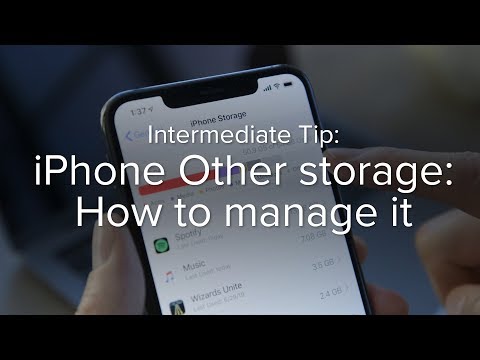
טיפים
כבה והפעל מחדש את האייפון לאחר מחיקת חלקים גדולים של נתונים כדי לאפשר לאייפון שלך לחשב מחדש את השימוש בנתונים כראוי. במקרים מסוימים, ה- iPhone שלך עשוי להיכשל בחישוב נכון של מקום פנוי עד שיכבה ויופעל מחדש
אזהרות
- ביצוע שיטת שחזור המערכת וגיבוי ימחק את כל הנתונים וההגדרות האישיות מהאייפון שלך. ודא שיש לך גיבוי לאחרונה של ה- iPhone שלך ב- iTunes כדי להימנע מאיבוד נתונים אישיים שאתה רוצה לשמור לפני ביצוע שחזור המערכת והגיבוי.
- זכור כי חלק מאפליקציות הניקוי הן אפליקציות של צד שלישי שאינן משויכות או נתמכות על ידי אפל. וודא שאתה מוריד אפליקציות של צד שלישי מאתרים ומקורות מוכרים כדי להימנע מהתקנת אפליקציות פגומות או זדוניות לאייפון או למחשב שלך.